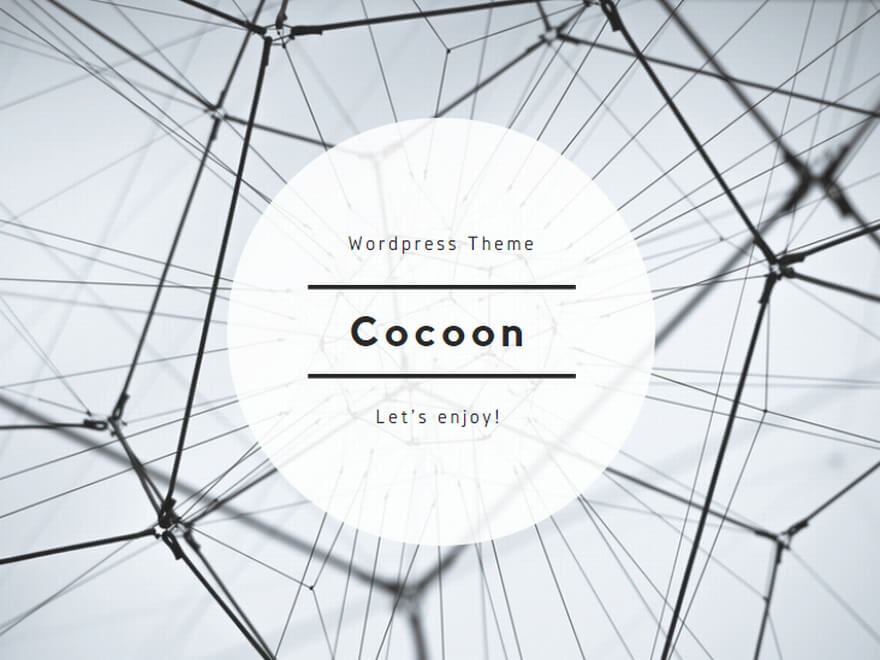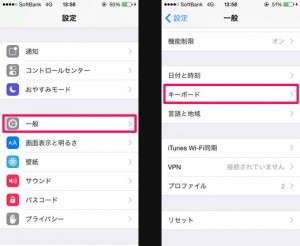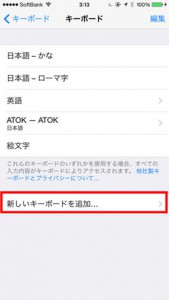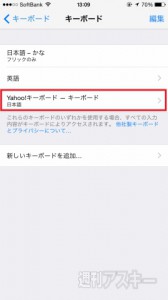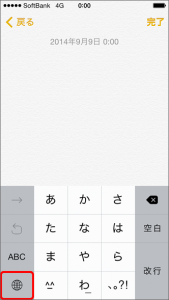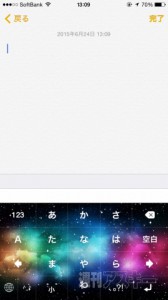こんにちは!
京都河原町店の堀川です!
iOS8からサードパーティー製(標準以外)のキーボードに切り替える事が
可能になりましたね(*^_^*)!
既に使ってる方もおられるかもしれませんが・・
まだ知らない!って方に!
今日はその中から『Yahoo!キーボード』の導入方法をご紹介しようと思います(^O^)
このYahoo!キーボードの特徴は
デザインが変更できたり、左右のカーソルキーがあったり
横にスライドでの言語切り替えが出来る点です♪
まずApp Storeから『Yahoo!キーボード』をダウンロードしてください(^^♪
そしてキーボードを変更するために、【設定】→【一般】を選択♪
次に、一般の中にある【キーボード】を選択♪
するとまた【キーボード】が出てくるので選択してください!
ここで『新しいキーボードを追加』を選択します♪
一覧にYahoo!キーボードが表示してあれば選択してください♪
これで追加されました(*^.^*)!!
キーボードが切り替わったかメモか何かを開いて
普通のキーボードが表示されたら、左下にあるキーボード切り替えの
地球儀のマークを押していけばYahoo!キーボードになります(^-^)♪
いろんなデザインのキーボードがあるのでよかったら
試してみてくださいね(^^♪
京都河原町店
堀川